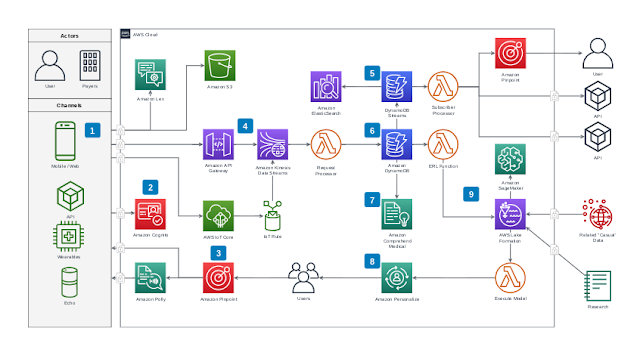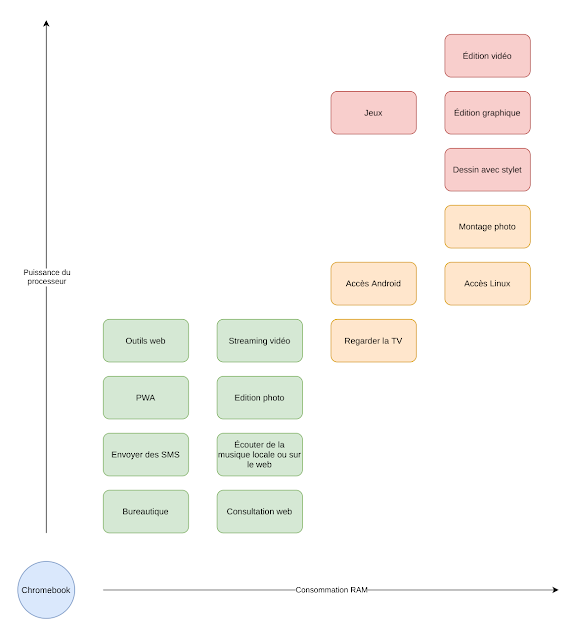MEGA
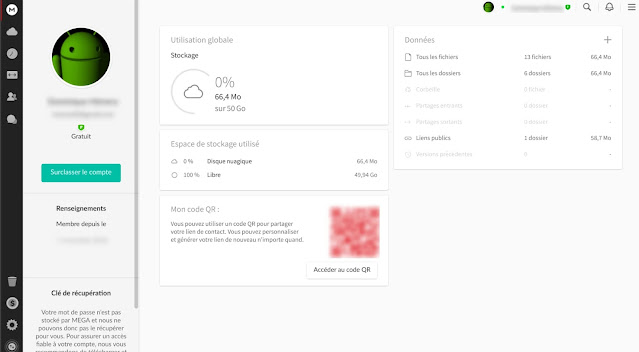
MEGA, un stockage de 50 Go gratuit ! Qu'est-ce que MEGA ? MEGA est un service de stockage dans le cloud comme Google drive, Dropbox ou One Drive, sauf qu'il n'intègre pas de suite pour éditer un document. Des extensions sont proposées sur plusieurs navigateurs pour accéder directement au service. MEGA est disponible comme application sur Android, iOS et en version web. Avec MEGA vos fichiers sont cryptés de bout en bout via une clé qui vous sera remise à l'inscription et qu'il ne faudra surtout pas perdre sous peine de ne plus avoir accès à vos documents. Même MEGA ne peux y accéder ! Là où MEGA surpasse tout le monde, c'est qu'il propose 50 Go de stockage gratuit ! MEGA intègre également un service de messagerie cryptée qui vous permet d'échanger des fichiers et intègre les appels vocaux ou vidéos dans sa version payante. Interface web au lancement de MEGA. Interface de MEGA . La partie haute de MEGA permet de gérer son espace de stockage, ses do